Definovanie modelu grafickej karty v systéme Windows 8
V prípade systémovej jednotky sa skrýva veľa zariadení, ktoré riešia rôzne úlohy. Grafická karta alebo grafický akcelerátor je jednou z primárnych komponentov počítača a niekedy používateľ potrebuje alebo len nečinný záujem získať informácie o tomto module.
obsah
Rozpoznanie grafickej karty v počítači so systémom Windows 8
Takže ste sa pýtali, aký grafický adaptér je nainštalovaný v počítači s operačným systémom Windows 8. Samozrejme nájdete v prístroji popis papiera, skúste nájsť balík alebo otvoriť systémovú jednotku a pozrieť sa na značenie na doske. Ale tieto metódy nie sú vždy produktívne. Je oveľa jednoduchšie a rýchlejšie použiť pomoc správcu zariadení alebo softvéru tretej strany.
Metóda 1: Softvér tretej strany
Existuje veľa programov od rôznych vývojárov softvéru na zobrazenie informácií a diagnostiku počítača. Inštaláciou jedného z týchto nástrojov sa môžete oboznámiť s úplnými a podrobnými informáciami o hardvéri počítača, vrátane grafického adaptéra. Zvážte napríklad tri rôzne programy, ktoré vám umožnia zistiť podrobné charakteristiky grafickej karty nainštalovanej v počítači.
Speccy
Speccy - je kompaktný bezplatný program s bohatými príležitosťami od spoločnosti Piriform Limited. Speccy podporuje ruský jazyk, ktorý bude nepochybne vhodný pre užívateľa.
- Po inštalácii pri otvorení programu pozorujeme v pravom okne stručné informácie o grafických zariadeniach počítača.
- Ak chcete zobraziť podrobnejšie informácie o grafickej karte v ľavom okne programu, musíte kliknúť na tlačidlo Grafické zariadenia . K dispozícii sú komplexné informácie o výrobcovi, modeli, frekvenciách pamäti, verziách systému BIOS atď.

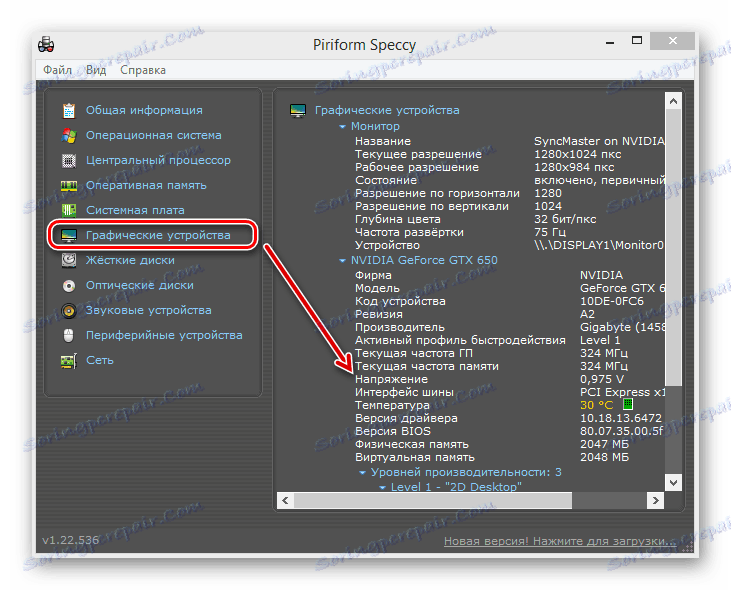
AIDA64
AIDA64 - to sú vývojoví programátori FinalWire Ltd. Program je zaplatený, ale s obrovským súborom nástrojov na diagnostiku a testovanie počítača. Podporuje 38 jazykov, vrátane ruštiny.
- Nainštalujte a spustite softvér, na hlavnej stránke kliknite na ikonu "Zobrazenie" .
- V ďalšom okne nás zaujíma sekcia "Grafický procesor" .
- Teraz vidíme viac ako dosť informácií o našom grafickom urýchľovači. Dlhý stĺpec s rôznymi charakteristikami. Okrem základných parametrov existujú: počet tranzistorov, veľkosť kryštálu, pixelové potrubia, typ technologického procesu a oveľa viac.
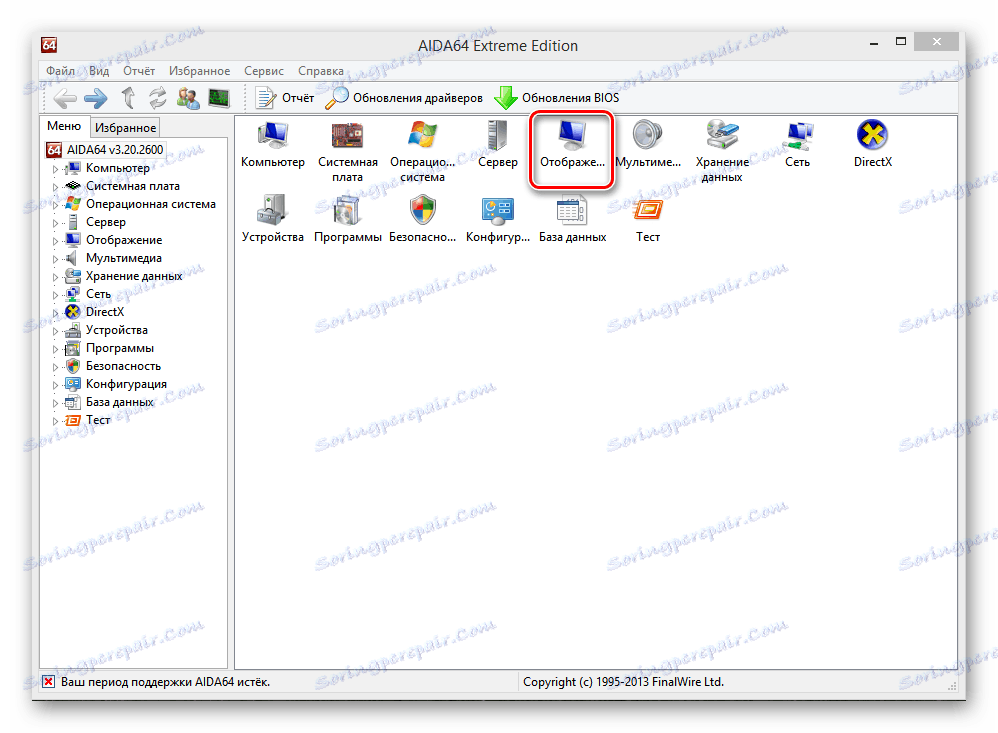
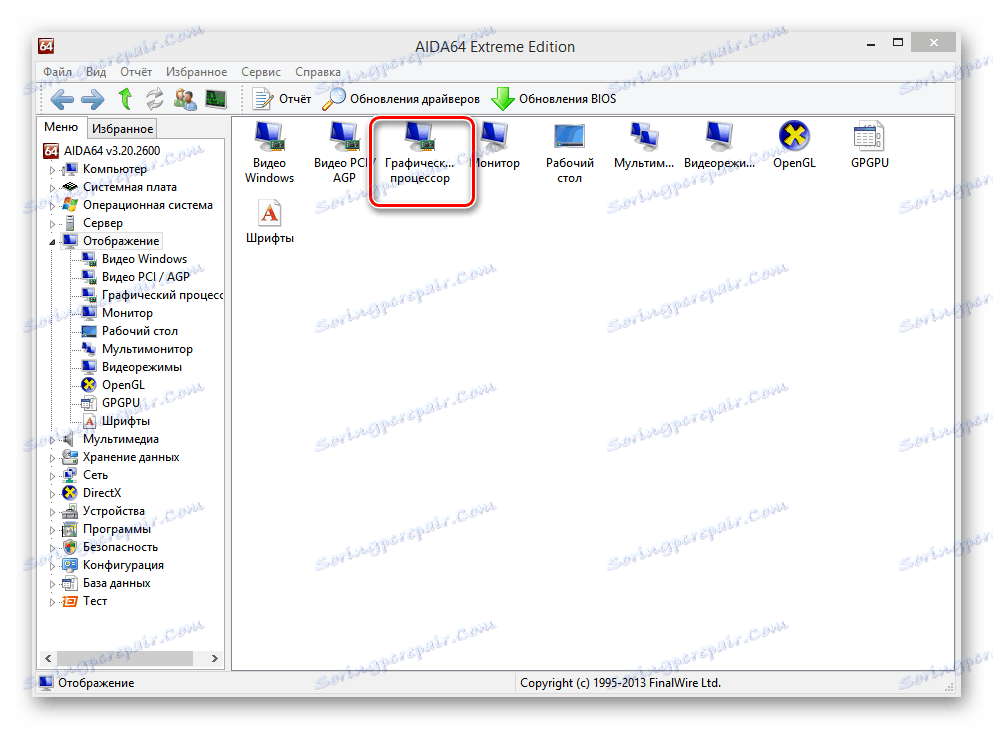
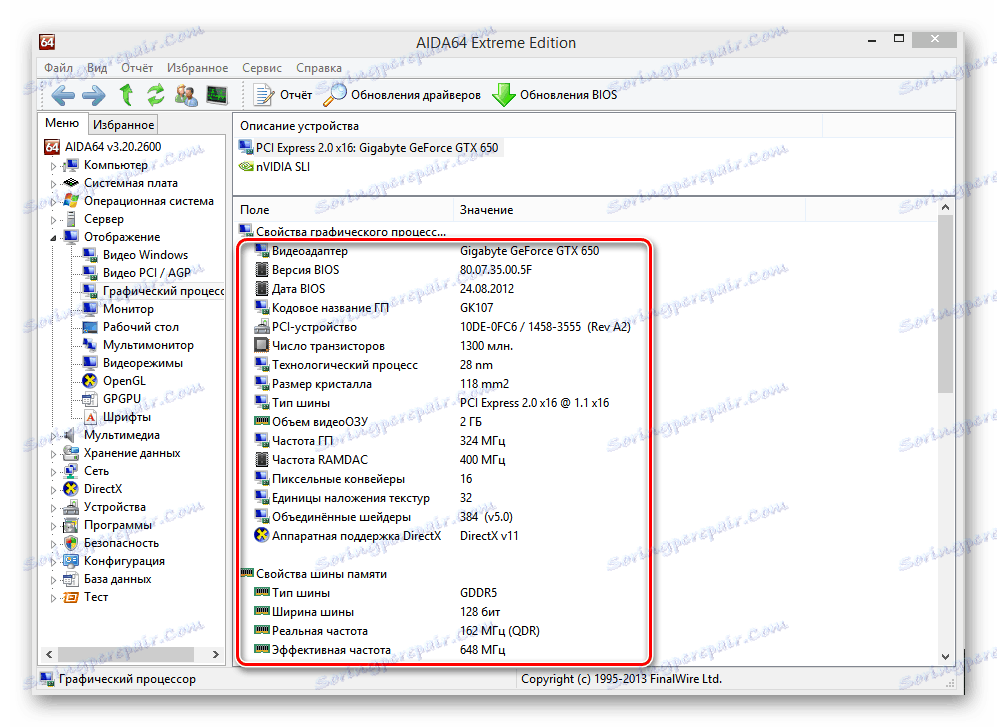
PC Wizard
Ďalší lokalizovaný a voľne distribuovaný program v sieti na zhromažďovanie informácií o počítačovom hardvéri je PC Wizard od spoločnosti CPUID. Prenosná verzia nemusí byť nainštalovaná na pevný disk, softvér sa spustí z akéhokoľvek média.
- Otvorte program, v úvodnom okne v všeobecných informáciách o systéme vidíme názov grafickej karty. Pre podrobnejšie informácie v časti "Železo" vyberte ikonu "Video" .
- Potom v pravej časti pomôcky kliknite na riadok "Video adaptér" a nižšie sa pozrieme na veľmi podrobnú správu o prístroji, ktorá nie je nižšia ako úplnosť údajov podobných plateným AIDA64.
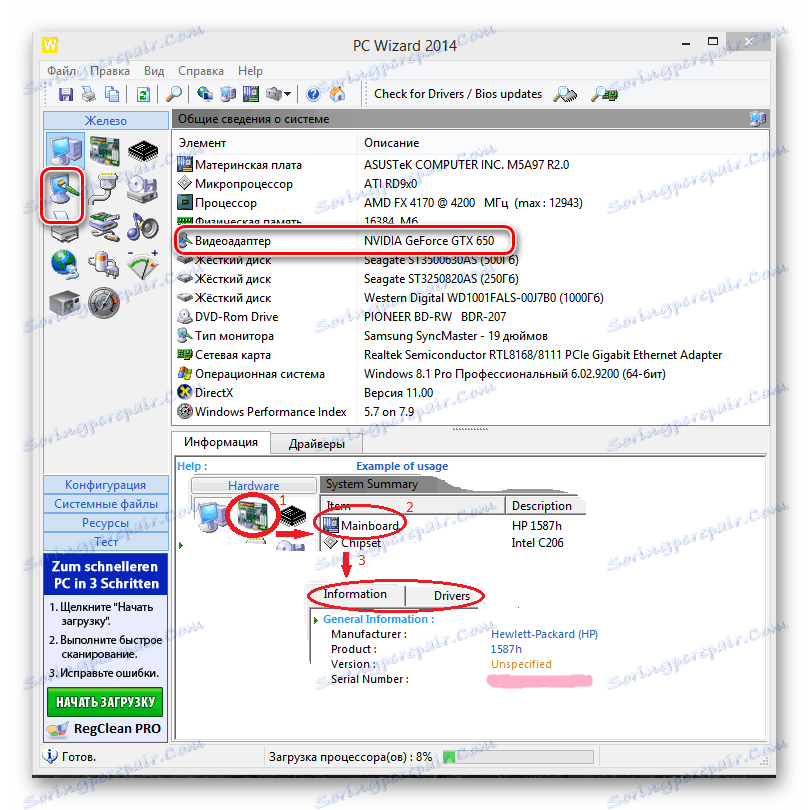
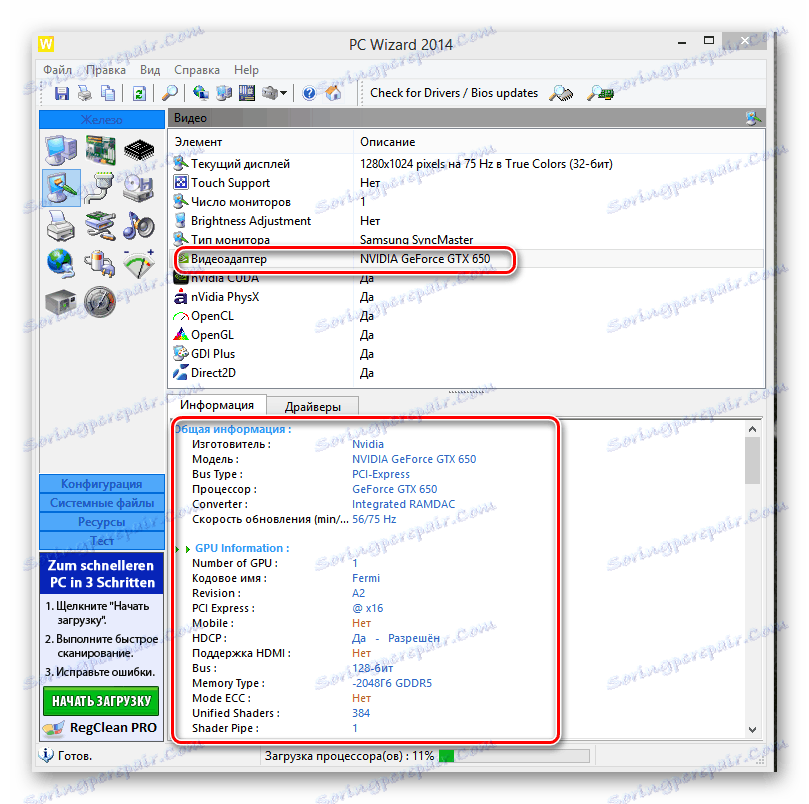
Metóda 2: Správca zariadení
Pomocou vstavaných systémových nástrojov systému Windows môžete zistiť model nainštalovanej grafickej karty, verziu ovládača a ďalšie údaje. Podrobnejšie technické informácie o prístroji však bohužiaľ nebudú k dispozícii.
- Kliknite na tlačidlo "Štart" a potom na ikonu s prevodom "Nastavenia počítača" .
- Na stránke "Nastavenia PC" v ľavom dolnom rohu nájdete "Ovládací panel" , kam ideme.
- Zo zoznamu všetkých parametrov potrebujeme časť "Zariadenie a zvuk" .
- V ďalšom okne v bloku "Zariadenia a tlačiarne" vyberte riadok "Správca zariadení" . Ukladá krátke informácie o všetkých moduloch integrovaných do systému.
- V Správcovi zariadení kliknite na ikonu trojuholníka LMB v riadku "Video adaptéry" . Teraz vidíme názov grafického akcelerátora.
- Zavolaním kontextovej ponuky kliknutím pravým tlačidlom myši na názov grafickej karty a prejdením na položku Vlastnosti sa zobrazia minimálne údaje o zariadení, nainštalovaných ovládačoch a konektore pripojenia.
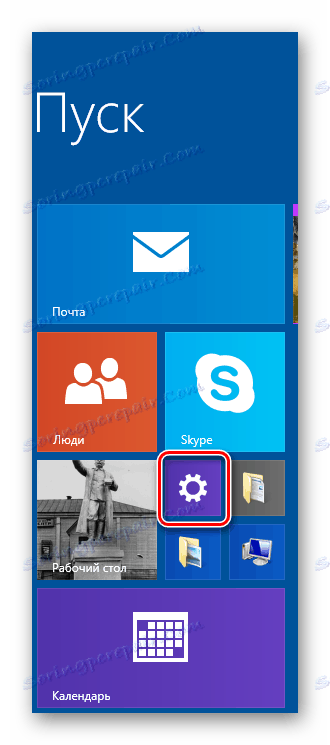
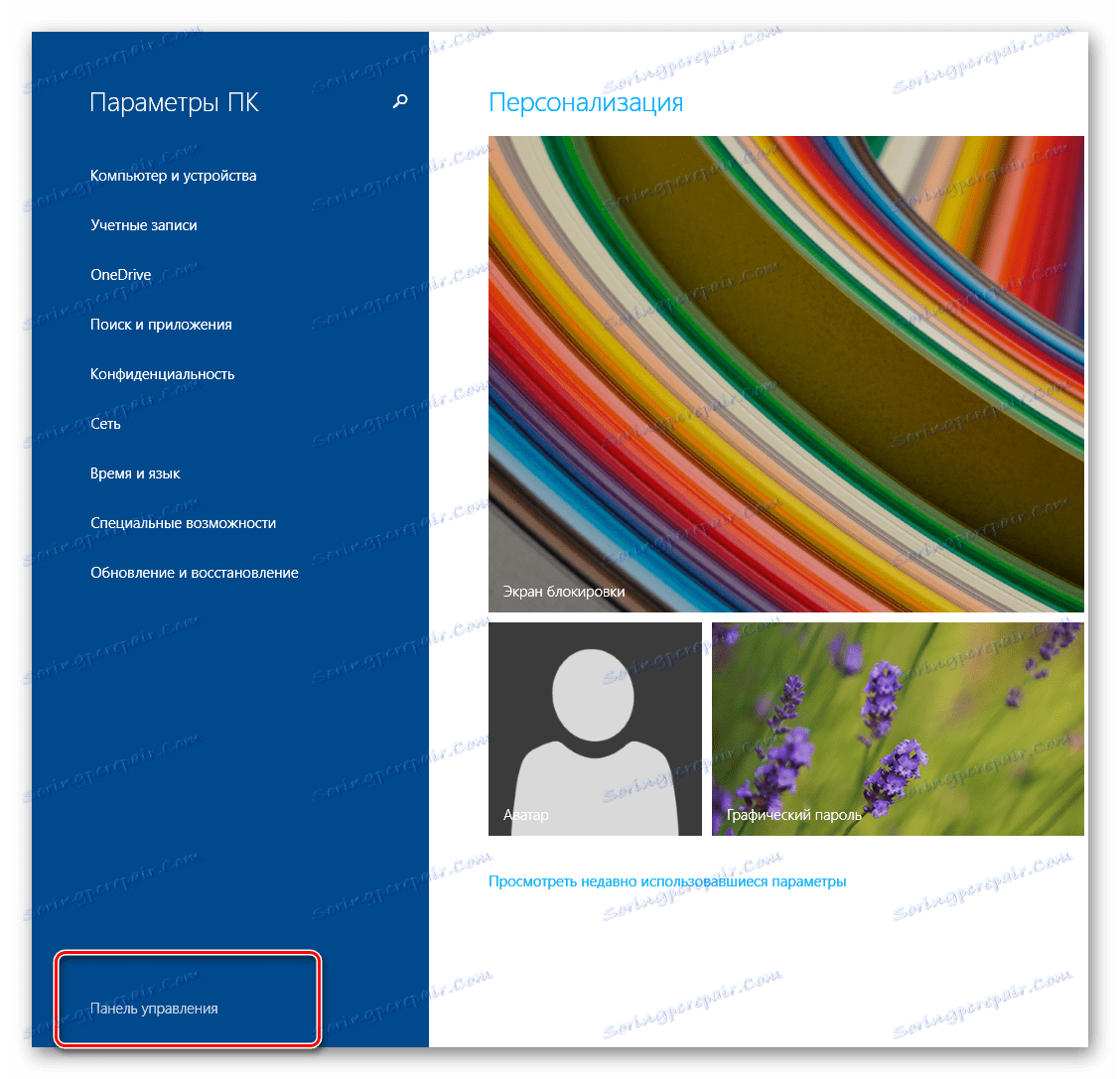
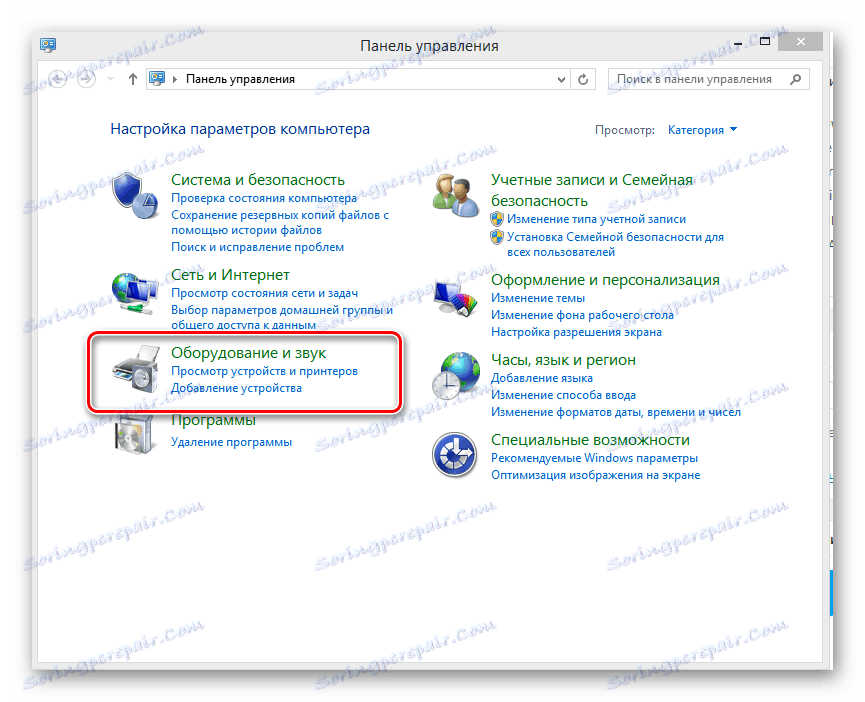
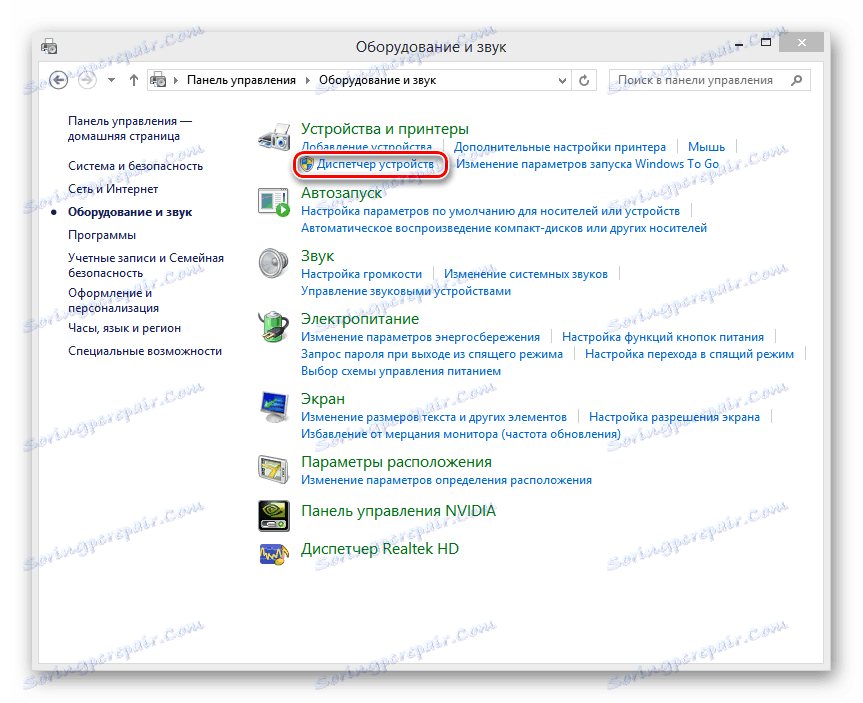
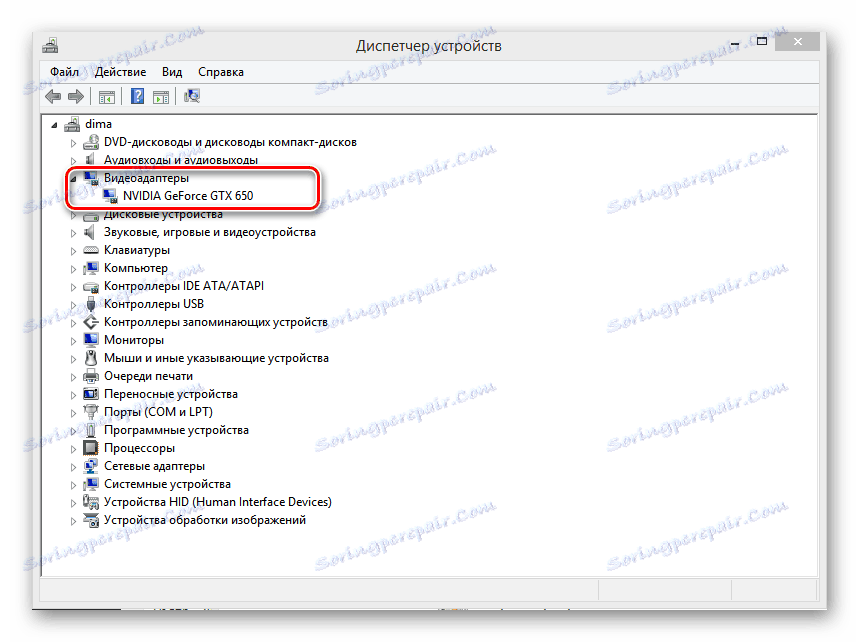

Ako sme zistili, pre získanie stručných informácií o grafickej karte existuje dostatok štandardných nástrojov Windows 8 a pre podrobnejšiu analýzu existujú špeciálne programy. Môžete si vybrať ľubovoľný z nich na základe osobných preferencií.